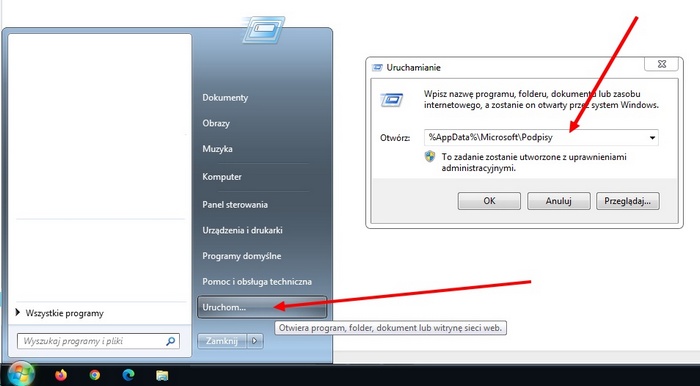Zapisanie stopki do odpowiedniego katalogu dla
programów MS Office 2007-2021, 365
Wygenerowaną i zapisaną stopkę należy skopiować do ukrytego katalogu Signatures lub Podpisy w zależności od wersji MS Office:
Outlook 2016-2021 (365) – stopkę należy skopiować do katalogu
C:\Users\Pryzmat\AppData\Roaming\Microsoft\Signatures
Outlook 2007, 2010, 2013 – stopkę należy skopiować do katalogu
C:\Users\Pryzmat\AppData\Roaming\Microsoft\Podpisy
Oczywiście Pryzmat jest tutaj przykładową nazwą użytkownika systemu Windows.
Plik musimy skopiować do swojego profilu użytkownika.
Jeśli nazwa profilu jest inna niż Pryzmat, to oczywiście szukamy nazwy swojego profilu.
Katalog Users jest widoczny w systemie jako Użytkownicy
Katalog, do którego mamy skopiować stopkę możemy w prosty sposób wyświetlić w Eksploratorze Plików poprzez polecenie Uruchom:
Outlook 2016-2021 (365):
%AppData%\Microsoft\Signatures
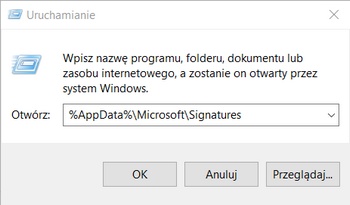
Outlook 2007, 2010, 2013 :
%AppData%\Microsoft\Podpisy
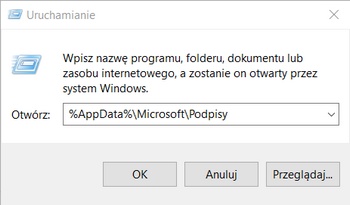
Windows 10
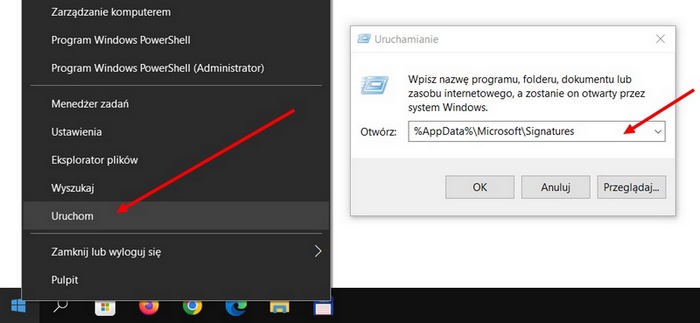
Windows 7